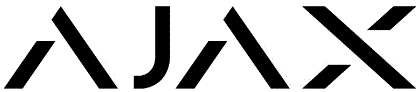AJAX WH System lyklaborð þráðlaust snertilyklaborð
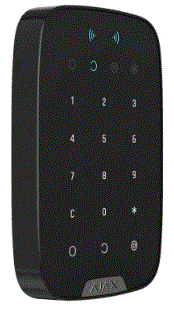
Upplýsingar um vöru
Lyklaborðið er þráðlaust innanhúss snertinæmt lyklaborð hannað til að stjórna Ajax öryggiskerfinu. Það gerir notendum kleift að virkja og afvopna kerfið og view öryggisstöðu þess. Tækið er varið gegn ágiskun á kóða og getur gefið hljóðlausa viðvörun þegar kóðinn er sleginn inn undir þvingun. Það tengist Ajax öryggiskerfinu í gegnum örugga Jeweller útvarpssamskiptareglu og hefur fjarskiptasvið allt að 1,700 m í sjónlínu. Lyklaborðið virkar aðeins með Ajax miðstöðvum og styður ekki tengingu í gegnum ocBridge Plus eða samþættingareiningar fyrir skothylki. Það er hægt að setja upp með því að nota Ajax forritin sem eru fáanleg fyrir iOS, Android, macOS og Windows.
Virkir þættir
- Vísir um vopnaða stillingu
- Vísir fyrir afstillta stillingu
- Næturstillingarvísir
- Bilunarvísir
- Reitur hinna tölulegu hnappa
- Hreinsa hnappur
- Aðgerðarhnappur
- Armhnappur
- Afvopnunarhnappur
- Næturstillingarhnappur
- Tamper hnappur
- Kveikja/slökkva hnappur
- QR kóða
Til að fjarlægja SmartBracket spjaldið skaltu renna því niður. Gataður hluti er nauðsynlegur til að virkja tampef reynt er að rífa tækið af yfirborðinu.
Starfsregla
Lyklaborðið er snertistakkaborð sem stjórnar öryggisstillingum Ajax öryggiskerfisins. Það gerir notendum kleift að stjórna öryggisstillingum alls hlutarins eða einstakra hópa og virkja næturstillinguna. Lyklaborðið styður hljóðlausa viðvörunaraðgerðina, sem gerir notandanum kleift að upplýsa öryggisfyrirtækið um að hann sé neyddur til að aftengja öryggiskerfið án þess að kveikja á sírenuhljóðum eða Ajax app tilkynningum.
Lyklaborðið er hægt að nota til að stjórna öryggisstillingum með því að nota mismunandi gerðir kóða:
- Takkaborðskóði: Almennur kóði settur upp fyrir takkaborðið. Allir viðburðir eru afhentir Ajax forritum fyrir hönd takkaborðsins.
- Notandakóði: Persónulegur kóði settur upp fyrir notendur sem tengjast miðstöðinni. Allir viðburðir eru afhentir Ajax forritum fyrir hönd notandans.
- Lyklaborðsaðgangskóði: Kóði sem settur er upp fyrir einstakling sem ekki er skráður í kerfið. Viðburðir sem tengjast þessum kóða eru afhentir Ajax forritum með ákveðnu nafni.
Fjöldi persónulegra kóða og aðgangskóða fer eftir gerð miðstöðvarinnar. Hægt er að stilla birtustig baklýsingarinnar og hljóðstyrk takkaborðsins í stillingum þess. Ef rafhlöðurnar eru tæmdar kviknar á baklýsingunni á lágmarksstigi óháð stillingum. Ef ekki er snert á takkaborðinu í 4 sekúndur dregur það úr birtustigi baklýsingarinnar. Eftir 8 sekúndur af óvirkni fer hann í orkusparnaðarstillingu og slekkur á skjánum. Vinsamlegast athugaðu að innsláttur skipana verður endurstillt þegar takkaborðið fer í orkusparnaðarham. Lyklaborðið styður 4 til 6 stafa kóða. Til að staðfesta innslátt kóðann, ýttu á einn af eftirfarandi hnöppum: (virkja), (afvopna), eða (næturstilling). Hægt er að endurstilla hvaða stafi sem er sleginn inn fyrir mistök með því að nota (Endurstilla) hnappinn. Lyklaborðið styður einnig stjórn á öryggisstillingum án þess að slá inn kóða ef Virkja án kóða aðgerð er virkjuð í stillingunum. Sjálfgefið er að þessi aðgerð sé óvirk.
Notkunarleiðbeiningar fyrir vöru
- Gakktu úr skugga um að lyklaborðið sé innan samskiptasviðs Ajax öryggiskerfisins.
- Settu upp lyklaborðið með því að nota Ajax forritin fyrir iOS, Android, macOS eða Windows.
- Notaðu töluhnappana á takkaborðinu til að slá inn viðeigandi kóða.
- Til að virkja takkaborðið skaltu snerta það til að virkja baklýsingu hnappsins og píp á takkaborðinu.
- Staðfestu innslátta kóðann með því að ýta á einn af eftirfarandi hnöppum: (virkja), (afvopna), eða (næturstilling).
- Ef þú gerir mistök þegar þú slærð inn kóðann skaltu ýta á (Endurstilla) hnappinn til að endurstilla stafina.
- Til að stjórna öryggisstillingum án þess að slá inn kóða skaltu ganga úr skugga um að Virkja án kóða sé virkjað í stillingunum.
- Ef ekki er snert á takkaborðinu í 4 sekúndur mun það draga úr birtustigi baklýsingarinnar. Eftir 8 sekúndur af óvirkni fer hann í orkusparnaðarstillingu og slekkur á skjánum. Vinsamlegast athugaðu að innsláttur skipana verður endurstilltur þegar takkaborðið fer í orkusparnaðarham.
- Stilltu birtustig baklýsingu og hljóðstyrk takkaborðsins í stillingum þess eins og þú vilt.
- Ef rafhlöðurnar eru tæmdar mun baklýsingin kvikna á lágmarksstigi óháð stillingum.
- KeyPad er þráðlaust innanhúss snertinæmt lyklaborð sem stjórnar Ajax öryggiskerfinu. Hannað til notkunar innanhúss. Með þessu tæki getur notandinn virkjað og afvirkjað kerfið og séð öryggisstöðu þess. Takkaborðið er varið gegn tilraunum til að giska á kóðann og getur látið hljóðlaust viðvörun þegar kóðinn er sleginn inn undir þvingun.
- KeyPad tengist Ajax öryggiskerfinu í gegnum örugga Jeweller útvarpssamskiptareglu og hefur samskipti við miðstöðina í allt að 1,700 m fjarlægð í sjónlínu.
ath
KeyPad starfar eingöngu með Ajax miðstöðvum og styður ekki tengingu viaocBridge Plus eða samþættingareiningar fyrir skothylki. - Tækið er sett upp í gegnum Ajax forritin fyrir iOS, Android, macOS og Windows.
Virkir þættir
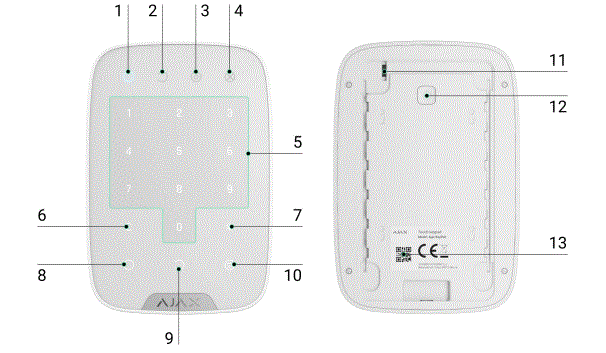
- Vísir um vopnaða stillingu
- Vísir fyrir afstillta stillingu
- Næturstillingarvísir
- Bilunarvísir
- Reitur hinna tölulegu hnappa
- „Hreinsa“ hnapp
- „Aðgerð“ hnappur
- „Armur“ hnappur
- „Afvopna“ hnappinn
- „Night mode“ hnappur
- Tamper hnappur
- Kveikja/slökkva hnappur
- QR kóða
Til að fjarlægja SmartBracket spjaldið, renndu því niður (gataðan hluta þarf til að virkja tampef reynt er að rífa tækið af yfirborðinu).
Starfsregla
KeyPad er snertistakkaborð til að stjórna Ajax öryggiskerfinu. Það stjórnar öryggisstillingum alls hlutarins eða einstakra hópa og gerir kleift að virkja næturstillinguna. Lyklaborðið styður „hljóða viðvörun“ aðgerðina - notandinn lætur öryggisfyrirtækið vita að hann sé neyddur til að afvirkja öryggiskerfið og er ekki afhjúpaður af sírenuhljóðum eða Ajax öppum. Þú getur stjórnað öryggisstillingunum með lyklaborði með því að nota kóða. Áður en þú slærð inn kóðann ættirðu að virkja („vaka“) takkaborðið með því að snerta það. Þegar það er virkjað er baklýsing hnappa virkjuð og takkaborðið pípir.
Lyklaborð styður kóðategundir sem hér segir:
- Takkaborðskóði — almennur kóði sem er settur upp fyrir takkaborðið. Þegar þeir eru notaðir eru allir atburðir afhentir Ajax forritum fyrir hönd takkaborðsins.
- Notandakóði — persónulegur kóði sem er settur upp fyrir notendur sem tengjast miðstöðinni. Þegar þeir eru notaðir eru allir viðburðir afhentir Ajax öppum fyrir hönd notandans.
- Aðgangskóði takkaborðs — sett upp fyrir einstakling sem er ekki skráður í kerfið. Þegar þeir eru notaðir eru viðburðir afhentir Ajax forritum með nafni sem tengist þessum kóða.
ath
Fjöldi persónulegra kóða og aðgangskóða fer eftir gerð miðstöðvarinnar.
- Birtustig baklýsingarinnar og hljóðstyrkur takkaborðsins eru stillt í stillingum þess. Þegar rafhlöðurnar eru tæmdar kviknar á baklýsingunni á lágmarksstigi óháð stillingum.
- Ef þú snertir ekki takkaborðið í 4 sekúndur dregur KeyPad úr birtustigi bakljóssins og 8 sekúndum síðar fer í orkusparnaðarstillingu og slekkur á skjánum. Þegar takkaborðið fer í orkusparnaðarstillingu endurstillir það skipanirnar sem slegnar eru inn!
- Takkaborð styður 4 til 6 stafa kóða. Sláðu inn kóðann ætti að vera staðfest með því að ýta á einn af hnöppunum:
 (armur),
(armur),  (afvopnast)
(afvopnast)  (Næturstilling). Allir stafir sem slegnir eru inn fyrir mistök eru endurstilltir með hnappi ("Endurstilla").
(Næturstilling). Allir stafir sem slegnir eru inn fyrir mistök eru endurstilltir með hnappi ("Endurstilla").
KeyPad styður einnig stjórn á öryggisstillingum án þess að slá inn kóða, ef „Virkja án kóða“ aðgerðin er virkjuð í stillingunum. Þessi aðgerð er sjálfgefið óvirk.
Takkaborðið er með aðgerðahnappi sem virkar í 3 stillingum:
- Slökkt — hnappurinn er óvirkur. Ekkert gerist eftir að smellt er.
- Viðvörun — eftir að ýtt hefur verið á Function hnappinn sendir kerfið viðvörun til eftirlitsstöðvar öryggisfyrirtækisins, notenda og virkjar sírenurnar sem eru tengdar kerfinu.
- Slökkva á samtengdum brunaskynjaraviðvörunum — eftir að ýtt er á aðgerðahnappinn slekkur kerfið á sírenum Ajax endurskynjara. Valkosturinn virkar aðeins ef samtengdar FireProtect viðvaranir eru virkar (Hub → Stillingarþjónusta → Eldskynjararstillingar).
Þvingunarkóði
Þvingunarkóði gerir þér kleift að líkja eftir slökkva á viðvörun. Ólíkt lætihnappinum, ef þessi kóði er sleginn inn, verður notandinn ekki í hættu vegna sírenunnar og takkaborðið og Ajax appið munu upplýsa um árangursríka afvopnun kerfisins. Á sama tíma mun öryggisfyrirtækið fá viðvörun.
Eftirfarandi tegundir nauðungarkóða eru fáanlegar:
- Kóði takkaborðs — almennur þvingunarkóði. Þegar þeir eru notaðir eru viðburðir afhentir Ajax forritum fyrir hönd takkaborðsins.
- Þvingunarkóði notanda — persónulegur þvingunarkóði, settur upp fyrir hvern notanda sem er tengdur við miðstöðina. Þegar þeir eru notaðir eru viðburðir afhentir Ajax forritum fyrir hönd notandans.
- Lyklaborðsaðgangskóði — þvingunarkóði settur upp fyrir einstakling sem er ekki skráður í kerfið. Þegar þeir eru notaðir eru viðburðir afhentir Ajax forritum með nafni sem tengist þessum kóða.
Lærðu meira
Sjálfvirk læsing fyrir óviðkomandi aðgang
- Ef rangur kóði er sleginn inn þrisvar sinnum innan 1 mínútu verður takkaborðið læst í þann tíma sem tilgreindur er í stillingunum. Á þessum tíma mun miðstöðin hunsa alla kóða og upplýsa notendur öryggiskerfisins og CMS um tilraun til að giska á kóðann.
- Takkaborðið opnast sjálfkrafa eftir að læsingartíminn sem tilgreindur er í stillingunum rennur út. Hins vegar getur notandi eða PRO með stjórnandaréttindi opnað takkaborðið í gegnum Ajax appið.
Tvö-stage vopnun
- KeyPad tekur þátt í vopnun á tveimur stages. Þegar þessi eiginleiki er virkur mun kerfið aðeins virkjast eftir að það hefur verið virkjað aftur með SpaceControl eða eftir sekúndutagskynjarinn er endurheimtur (tdample, með því að loka útihurðinni sem DoorProtect er sett upp á).
Lærðu meira
Samskiptareglur um gagnaflutning Jeweller
- Takkaborðið notar Jeweller útvarpssamskiptareglur til að senda atburði og viðvörun. Þetta er tvíhliða þráðlaus gagnaflutningsaðferð sem veitir hröð og áreiðanleg samskipti milli miðstöðvarinnar og tengdra tækja.
- Jeweller styður dulkóðun blokkar með stýrilykil og auðkenningu tækja í hverri samskiptalotu til að koma í veg fyrir sabotage og tækisskemmdir. Samskiptareglur fela í sér reglubundna könnun á tækjum frá miðstöðinni á 12 til 300 sekúndna millibili (stillt í Ajax appinu) til að fylgjast með samskiptum við öll tæki og birta stöðu þeirra í Ajax öppunum.
Meira um Jeweler
Sendir atburði til eftirlitsstöðvarinnar
Ajax öryggiskerfið getur sent viðvörun til PRO Desktop vöktunarforritsins sem og miðlægu eftirlitsstöðvarinnar (CMS) í gegnum SurGard (Sambandauðkenni), SIA (DC-09), ADEMCO 685 og aðrar sérsamskiptareglur. Sjá lista yfir CMS sem þú getur tengt Ajax öryggiskerfið við hér
KeyPad getur sent eftirfarandi atburði:
- Þvingunarkóði er sleginn inn.
- Ýtt er á lætihnappinn (ef aðgerðahnappurinn virkar í lætihnappaham).
- Takkaborðið er læst vegna tilraunar til að giska á kóða.
- Tamper viðvörun/bati.
- Tap/endurreisn á miðstöð tengingar.
- Slökkt/kveikt er á takkaborðinu tímabundið.
- Misheppnuð tilraun til að virkja öryggiskerfið (með heiðarleikaskoðun virkt).
Þegar viðvörun berst veit rekstraraðili eftirlitsstöðvar öryggisfyrirtækisins hvað gerðist og hvert á að senda hraðviðbragðsteymið. Aðgengi hvers Ajax tækis gerir þér kleift að senda ekki aðeins viðburði heldur einnig gerð tækisins, öryggishópinn, nafnið sem því er úthlutað og herbergið á PRO skjáborðið eða í CMS. Listinn yfir sendar færibreytur getur verið mismunandi eftir tegund CMS og völdum samskiptareglum.
ath
Auðkenni tækisins og númer lykkjunnar (svæðisins) er að finna í ríkjum þess í Ajax appinu.
Vísbending
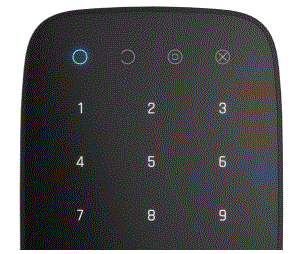
Þegar snerta á KeyPad vaknar það með því að auðkenna lyklaborðið og gefa til kynna öryggisstillingu: Vopnuð, afvopnuð eða Næturstilling. Öryggisstillingin er alltaf raunveruleg, óháð stjórnbúnaðinum sem var notaður til að breyta því (lyklabúnaðurinn eða appið).
| Viðburður | Vísbending |
|
Bilunarvísir X blikar |
Vísir tilkynnir um skort á samskiptum við opnun miðstöðvarinnar eða lyklaborðsins. Þú getur athugað ástæðan fyrir bilun í Ajax Öryggiskerfi app |
|
KeyPad hnappur ýttur |
Stutt hljóðmerki, núverandi vopnaljós kerfisins blikkar einu sinni |
|
Kerfið er vopnað |
Stutt hljóðmerki, Vopnuð stilling / Næturstilling LED vísir kviknar |
|
Kerfið er afvopnað |
Tvö stutt hljóðmerki, LED afvopnuð LED vísir kviknar |
|
Rangt lykilorð |
Langt hljóðmerki, baklýsing lyklaborðsins blikkar 3 sinnum |
| Bilun greinist þegar kveikt er á (td skynjarinn glatast) | Langt hljóðmerki, núverandi vopnaljós kerfisins blikkar 3 sinnum |
| Miðstöðin svarar ekki skipuninni - engin tenging | Langt hljóðmerki, bilunarvísirinn kviknar |
| Lyklaborðið er læst eftir 3 misheppnaðar tilraunir til að slá inn aðgangskóðann | Langt hljóðmerki, öryggisstillingarvísar blikka samtímis |
| Lítið rafhlaða | Eftir að kerfið hefur verið virkjað/afvirkt blikkar bilunarvísirinn mjúklega. Lyklaborðið er læst á meðan vísirinn blikkar.
Þegar takkaborðið er virkjað með litla rafhlöðu mun það pípa með löngu hljóðmerki, bilunarvísirinn kviknar mjúklega og slekkur síðan á sér |
Tengist
Áður en tækið er tengt:
- Kveiktu á miðstöðinni og athugaðu nettenginguna (merkið lýsir hvítt eða grænt).
- Settu upp Ajax app. Búðu til reikninginn, bættu miðstöðinni við forritið og búðu til að minnsta kosti eitt herbergi.
- Gakktu úr skugga um að miðstöðin sé ekki virkjuð og hún uppfærist ekki með því að athuga stöðu hennar í Ajax appinu.
ath
Aðeins notendur með stjórnandaréttindi geta bætt tæki við appið
Hvernig tengja á KeyPad við miðstöðina:
- Veldu valkostinn Bæta við tæki í Ajax appinu.
- Gefðu tækinu nafn, skannaðu/skrifaðu handvirkt QR kóðann (staðsett á líkama og umbúðum) og veldu staðsetningarherbergið.
- Veldu Bæta við — niðurtalningin hefst.
- Kveiktu á lyklaborðinu með því að halda rofanum inni í 3 sekúndur — hann mun blikka einu sinni með baklýsingu lyklaborðsins.
Til þess að uppgötvun og pörun eigi sér stað ætti KeyPad að vera staðsett innan þráðlauss netkerfis miðstöðvarinnar (á sama verndaða hlutnum). Beiðni um tengingu við miðstöðina er send í stuttan tíma þegar kveikt er á tækinu. Ef lyklaborðið nær ekki að tengjast miðstöðinni skaltu slökkva á því í 5 sekúndur og reyna aftur. Tengda tækið mun birtast á lista yfir forritatæki. Uppfærsla á stöðu tækisins á listanum fer eftir ping-bil skynjarans í stillingum miðstöðvarinnar (sjálfgefið gildi er 36 sekúndur).
ath
Það eru engir forstilltir kóðar fyrir KeyPad. Áður en KeyPad er notað skaltu stilla alla nauðsynlega kóða: takkaborðskóða (almennur kóða), persónulegir notendakóðar og þvingunarkóðar (almennur og persónulegur).
Að velja staðsetningu
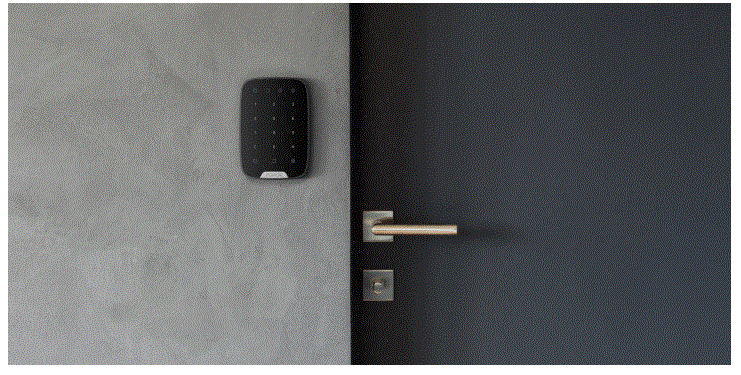
Staðsetning tækisins fer eftir fjarlægð þess frá miðstöðinni og hindrunum sem hindra sendingu útvarpsmerkja: veggir, hurðir og stórir hlutir inni í herberginu.
ath
Tækið var eingöngu þróað til notkunar innanhúss.
Ekki setja KeyPad upp:
- Nálægt útvarpssendingarbúnaði, þar á meðal sem starfar í 2G / 3G / 4G farsímanetum, Wi-Fi leiðum, senditækjum, útvarpsstöðvum og Ajax-miðstöð (það notar GSM-net).
- Nálægt raflagnum.
- Nálægt málmhlutum og speglum sem geta valdið dempun útvarpsmerkja eða skyggingu.
- Utan húsnæðisins (utandyra).
- Inni í húsnæði þar sem hitastig og raki eru yfir leyfilegum mörkum.
- Nær 1 m að miðstöðinni.
ath
Athugaðu merki styrk skartgripanna á uppsetningarstaðnum
- Meðan á prófun stendur birtist merkisstigið í appinu og á lyklaborðinu með öryggisstillingarvísum
 (Vopnuð stilling)
(Vopnuð stilling) , (Afvopnuð stilling)
, (Afvopnuð stilling) , (Næturstilling) og bilunarvísir X.
, (Næturstilling) og bilunarvísir X. - Ef merkjastig er lágt (ein bar) getum við ekki ábyrgst stöðugan rekstur tækisins. Gerðu allar mögulegar ráðstafanir til að bæta gæði merkisins. Að minnsta kosti hreyfðu tækið: jafnvel 20 cm vakt getur bætt gæði merkjamóttöku verulega.
Ef tækið hefur enn lágan eða óstöðugan merkistyrk eftir að hafa verið fluttur skaltu nota útvarpsmerkjasviðslengingu. - Lyklaborð er hannað til notkunar þegar það er fest við lóðrétt yfirborð. Þegar lyklaborð er notað í höndum, getum við ekki ábyrgst árangursríka notkun skynjaralyklaborðsins.
Ríki
- Tæki

- Lyklaborð
| Parameter | Merking |
| Hitastig | Hitastig tækisins. Mælt á örgjörva og breytist smám saman. |
| Ásættanleg villa á milli gildisins í appinu og stofuhitans — 2°C.
Gildið er uppfært um leið og tækið greinir hitabreytingu upp á að minnsta kosti 2°C.
Þú getur stillt atburðarás eftir hitastigi til að stjórna sjálfvirknibúnaði
|
|
| Jeweller Signal Strength | Merkjastyrkur milli miðstöðvarinnar og KeyPad |
|
Rafhlaða hleðsla |
Rafhlöðustig tækisins. Tvö ríki í boði:
ОК
Rafhlaða tæmd
|
|
Lok |
The tamper háttur tækisins, sem bregst við því að líkaminn losnar eða skemmist |
|
Tenging |
Tengistaða milli miðstöðvarinnar og lyklaborðs |
|
ReX |
Sýnir stöðu þess að nota a útvarpsmerki sviðslengjari |
|
Tímabundin óvirkjun |
Sýnir stöðu tækisins: virkt, algjörlega óvirkt af notanda, eða aðeins tilkynningar um ræsingu tækisins tamper hnappur eru óvirkir |
| Firmware | Fastbúnaðarútgáfa skynjara |
| Auðkenni tækis | Auðkenni tækis |
Stillingar
- Tæki

- Lyklaborð
- Stillingar

| Stilling | Merking |
| Nafn | Nafn tækis, hægt að breyta |
|
Herbergi |
Val á sýndarherbergi sem tækinu er úthlutað í |
|
Hópstjórn |
Velja öryggishópinn sem KeyPad er úthlutað til |
|
Aðgangur að stillingum |
Val á staðfestingarleið fyrir virkjun/afvopnun
Einungis takkaborðskóðar Aðeins notendakóðar Takkaborð og notendakóðar
Til að virkja Aðgangskóðar setja upp fyrir fólk sem er ekki skráð í kerfið, veldu valkostina á takkaborðinu: Aðeins lyklaborðskóðar or Takkaborð og notendakóðar |
| Kóði lyklaborðs | Stilling á kóða fyrir virkjun/afvopnun |
|
Þvingunarkóði |
Stilling nauðungarkóða fyrir hljóðlaus viðvörun |
| Aðgerðarhnappur | Val á takkaaðgerðinni *
Slökkt — aðgerðahnappurinn er óvirkur og framkvæmir engar skipanir þegar ýtt er á hann
Viðvörun — með því að ýta á Function hnappinn sendir kerfið viðvörun til eftirlitsstöðvar öryggisfyrirtækisins og til allra notenda
Slökkva á samtengdum brunaskynjara viðvörun |
| eldskynjarar. Eiginleikinn virkar aðeins ef Samtengd brunaskynjarar viðvörun er virkt
Learn meira |
|
|
Virkja án kóða |
Ef það er virkt er hægt að virkja kerfið með því að ýta á Virkja takkann án kóða |
|
Óviðkomandi aðgangur Sjálfvirk læsing |
Ef virkt er lyklaborðið læst í forstilltan tíma eftir að rangur kóði hefur verið sleginn inn þrisvar í röð (á 30 mín.). Á þessum tíma er ekki hægt að aftengja kerfið með lyklaborði |
|
Sjálfvirk læsingartími (mín.) |
Læsingartímabil eftir rangar tilraunir til að slá inn kóða |
| Birtustig | Birtustig lyklaborðsbaklýsingar |
| Hnappar Hljóðstyrkur | Hljóðstyrkur biparans |
|
Tilkynna með sírenu ef ýtt er á lætihnappinn |
Stillingin birtist ef Viðvörun háttur er valinn fyrir Virka hnappinn.
Ef það er virkt kveikir á aðgerðahnappnum sírenurnar sem eru settar upp á hlutnum þegar ýtt er á aðgerðahnappinn |
|
Skartgripapróf fyrir merkjastyrk |
Skiptir tækinu yfir í prófunarham fyrir merkjastyrk |
|
Merkjadeyfingarpróf |
Skiptir lyklaborðinu yfir í prófunarham fyrir merkjapróf (fæst í tækjum með vélbúnaðarútgáfa 3.50 og nýrri) |
|
Tímabundin óvirkjun |
Leyfir notandanum að aftengja tækið án þess að fjarlægja það úr kerfinu.
Tveir valkostir eru í boði:
Alveg — tækið mun ekki framkvæma kerfisskipanir eða taka þátt í sjálfvirkniatburðarás og kerfið mun hunsa viðvörun tækis og aðrar tilkynningar
Lokið eingöngu — kerfið mun aðeins hunsa tilkynningar um ræsingu tækisins tamper hnappur
|
| Notendahandbók | Opnar notendahandbók KeyPad |
|
Afpörun tæki |
Aftengir tækið frá miðstöðinni og eyðir stillingum þess |
Að stilla kóða
- Ajax öryggiskerfi gerir þér kleift að setja upp lyklaborðskóða, sem og persónulega kóða fyrir notendur sem bætt er við miðstöðina.
- Með OS Malevich 2.13.1 uppfærslunni höfum við einnig bætt við möguleikanum á að búa til aðgangskóða fyrir fólk sem er ekki tengt við miðstöðina. Þetta er þægilegt, tdample, að veita ræstingafyrirtæki aðgang að öryggisstjórnun. Sjáðu hvernig á að setja upp og nota hverja tegund kóða hér að neðan.
Til að stilla takkaborðskóðann
- Farðu í lyklaborðsstillingar.
- Veldu Kóði takkaborðs.
- Stilltu takkaborðskóðann sem þú vilt.
Til að stilla þvingunarkóða takkaborðsins
- Farðu í takkaborðsstillingar.
- Veldu Þvingunarkóði.
- Stilltu þvingunarkóða takkaborðsins sem þú vilt.
Til að stilla persónulegan kóða fyrir skráðan notanda:
- Farðu í fagstillingar: Hub → Stillingar
 Notendur → Notendastillingar. Í þessari valmynd geturðu einnig bætt við notendanafninu.
Notendur → Notendastillingar. Í þessari valmynd geturðu einnig bætt við notendanafninu. - Smelltu á Stillingar aðgangskóða.
- Stilltu notandakóða og þvingunarkóða notanda.
ath
Hver notandi setur persónulegan kóða fyrir sig!
Til að stilla aðgangskóða fyrir óskráðan einstakling í kerfinu
- Farðu í miðstöð stillingar (Hub → Stillingar
 ).
). - Veldu Aðgangskóðar lyklaborðs.
- Settu upp nafn og aðgangskóða.
Ef þú vilt setja upp þvingunarkóða, breyta stillingum fyrir aðgang að hópum, Næturstillingu eða auðkenni kóða, slökkva eða eyða þessum kóða tímabundið, veldu hann á listanum og gerðu breytingar.
ath
PRO eða notandi með stjórnandaréttindi getur sett upp aðgangskóða eða breytt stillingum hans. Þessi aðgerð er studd af miðstöðvum með OS Malevich 2.13.1 og hærra. Aðgangskóðar eru ekki studdir af stjórnborði Hub.
Stjórna öryggi með kóða
Þú getur stjórnað öryggi allrar aðstöðunnar eða aðskilda hópa með því að nota almenna eða persónulega kóða, auk þess að nota aðgangskóða (stillt af PRO eða notanda með stjórnandaréttindi).
Ef notaður er persónulegur notendakóði birtist nafn notandans sem virkjaði/afvirkaði kerfið í tilkynningum og í viðburðarstraumi miðstöðvarinnar. Ef almennur kóði er notaður birtist nafn notandans sem breytti öryggisstillingunni ekki.
ath
Lyklaborðsaðgangskóðar styðja hubbar með OS Malevich 2.13.1 og hærra. Hub stjórnborðið styður ekki þessa aðgerð.
Öryggisstjórnun allrar aðstöðunnar með almennum kóða
- Sláðu inn almenna kóðann og ýttu á virkja/afvirkja/næturstillingartakkann.
- Til dæmisample: 1234 →
Hópöryggisstjórnun með almennum kóða
- Sláðu inn almenna kóðann, ýttu á *, sláðu inn hópauðkennið og ýttu á virkjunina
 /afvopnun
/afvopnun  / Næturstillingarlykill
/ Næturstillingarlykill  .
.
Til dæmisample: 1234 → * → 2 →
Hvað er hópauðkenni
- Ef hópi er úthlutað á lyklaborðið (Virkja / Afvopna heimild í stillingum takkaborðsins), þarftu ekki að slá inn hópauðkennið. Til að stjórna virkjunarstillingu þessa hóps nægir að slá inn almennan eða persónulegan notandakóða.
- Vinsamlegast athugaðu að ef hópur er úthlutað á lyklaborðið, muntu ekki geta stjórnað næturstillingu með því að nota almennan kóða.
- Í þessu tilviki er aðeins hægt að stjórna næturstillingu með því að nota persónulegan notendakóða (ef notandinn hefur viðeigandi réttindi).
- Réttindi í Ajax öryggiskerfi
Öryggisstjórnun allrar aðstöðunnar með persónulegum kóða
- Sláðu inn notandakennið þitt, ýttu á *, sláðu inn persónulega notandakóðann þinn og ýttu á virkjunina
 /afvopnun
/afvopnun  / Næturstilling virkjun
/ Næturstilling virkjun  lykill.
lykill. - Til dæmisample: 2 → * → 1234 →

Hvað er notandaauðkenni
Hópöryggisstjórnun með persónulegum kóða
- Sláðu inn notandakenni, ýttu á *, sláðu inn persónulegan notandakóða, ýttu á *, sláðu inn hópauðkenni og ýttu á virkjun
 /afvopnun
/afvopnun / Næturstilling virkjun
/ Næturstilling virkjun .
. - Til dæmisample: 2 → * → 1234 → * → 5 →

Hvað er hópauðkenni
Hvað er notandaauðkenni
- Ef hópi er úthlutað á lyklaborðið (Virkja / Afvopna heimild ? sviði í stillingum takkaborðsins), þarftu ekki að slá inn hópauðkennið. Til að stjórna virkjunarstillingu þessa hóps nægir að slá inn persónulegan notandakóða.
Öryggisstýring á öllu hlutnum með aðgangskóða
- Sláðu inn aðgangskóðann og ýttu á virkja/afvirkja/næturstillingartakkann.
- Til dæmisample: 1234 →
Öryggisstjórnun hópsins með aðgangskóða
- Sláðu inn aðgangskóðann, ýttu á *, sláðu inn hópauðkennið og ýttu á virkjunina
 /afvopnun
/afvopnun / Næturstilling virkjun
/ Næturstilling virkjun lykill.
lykill. - Til dæmisample: 1234 → * → 2 →

Hvað er hópauðkenni
Að nota þvingunarkóða
- Þvingunarkóði gerir þér kleift að hringja hljóðlausa viðvörun og líkja eftir því að slökkva á viðvörun. Þögul viðvörun þýðir að Ajax appið og sírenurnar munu ekki hrópa og afhjúpa þig. En öryggisfyrirtæki og aðrir notendur verða látnir vita samstundis. Þú getur notað bæði persónulega og almenna þvingunarkóða. Einnig er hægt að setja upp þvingunaraðgangskóða fyrir fólk sem ekki er skráð í kerfið.
ath
Sviðsmyndir og sírenur bregðast við afvopnun undir þvingun á sama hátt og við venjulega afvopnun.
Til að nota almennan þvingunarkóða:
- Sláðu inn almenna nauðungarkóðann og ýttu á afvopnunartakkann
 .
. - Til dæmisample: 4321 →

- Til að nota persónulegan þvingunarkóða skráðs notanda:
- Sláðu inn notandaauðkenni, ýttu á *, sláðu síðan inn persónulega nauðungarkóðann og ýttu á afvopnunartakkann
 .
. - Til dæmisample: 2 → * → 4422 →

- Til að nota þvingunarkóða einstaklings sem er óskráður í kerfinu:
- Sláðu inn þvingunarkóðann sem settur er inn í Lyklaborðsaðgangskóðar og ýttu á afvopnunartakkann

- Til dæmisample: 4567 →

Hvernig endurhleðsluaðgerðin virkar
Með því að nota lyklaborðið geturðu slökkt á samtengda brunaskynjaraviðvöruninni með því að ýta á aðgerðahnappinn (ef samsvarandi stilling er virkjuð). Viðbrögð kerfisins við því að ýta á hnapp fer eftir stöðu kerfisins:
- Samtengd brunaskynjaraviðvörun hefur þegar breiðst út — með því að ýta fyrst á aðgerðahnappinn eru allar sírenur eldskynjaranna þaggaðar, nema þeir sem skráðu viðvörunina. Með því að ýta aftur á hnappinn er slökkt á þeim skynjarum sem eftir eru.
- Seinkunartími samtengdra viðvarana varir — með því að ýta á aðgerðahnappinn er slökkt á sírenu kveiktu Ajax eldskynjaranna.
Lærðu meira um samtengda brunaskynjara viðvörun
Með OS Malevich 2.12 uppfærslunni geta notendur slökkt á brunaviðvörunum í hópum sínum án þess að hafa áhrif á skynjara í hópunum sem þeir hafa ekki aðgang að.
Lærðu meira
Virkniprófun
- Ajax öryggiskerfið gerir kleift að framkvæma prófanir til að athuga virkni tengdra tækja.
- Prófin byrja ekki strax heldur innan 36 sekúndna þegar staðlaðar stillingar eru notaðar. Prófunartíminn byrjar eftir stillingum skynjaraskönnunartímabilsins (greinin um „Jeweller“ stillingar í miðstöð stillingum).
- Skartgripapróf fyrir merkjastyrk
- Dempunarpróf
Uppsetning
VIÐVÖRUN
Áður en skynjarinn er settur upp skaltu ganga úr skugga um að þú hafir valið bestu staðsetningu og að hann sé í samræmi við leiðbeiningarnar í þessari handbók!
ATH
KeyPad ætti að vera festur við lóðrétta flötinn.
- Festu SmartBracket spjaldið við yfirborðið með því að nota búntskrúfur, notaðu að minnsta kosti tvo festipunkta (einn þeirra — fyrir ofan tampeh). Eftir að hafa valið annan viðhengibúnað skaltu ganga úr skugga um að þeir skemmi ekki eða afmynda spjaldið.
Tvíhliða límbandið má aðeins nota til að festa lyklaborðið tímabundið. Löndin mun þorna með tímanum, sem getur valdið því að lyklaborðið falli og tækið skemmist. - Settu lyklaborðið á tengiborðið og hertu festingarskrúfuna á neðri hluta líkamans.
- Um leið og lyklaborðið er fest í SmartBracket mun það blikka með LED X (villa) — þetta mun vera merki um að tamper hefur verið virkjað.
- Ef bilunarvísirinn X blikkaði ekki eftir uppsetningu í SmartBracket, athugaðu stöðu tamper í Ajax appinu og athugaðu síðan ?xing þéttleika spjaldsins.
- Ef lyklaborðið er rifið af yfirborðinu eða fjarlægt af tengiborðinu færðu tilkynningu.
Viðhald lyklaborðs og skipti á rafhlöðum
- Athugaðu KeyPad rekstrargetu reglulega.
- Rafhlaðan sem er sett upp í lyklaborðinu tryggir allt að 2 ára sjálfvirkan rekstur (með fyrirspurnartíðni í 3 mínútur). Ef rafhlaðan á lyklaborðinu er lítil mun öryggiskerfið senda viðeigandi tilkynningar og bilunarvísirinn kviknar mjúklega og slokknar eftir hverja innslátt kóðans.
- Hversu lengi ganga Ajax tæki fyrir rafhlöðum og hvað hefur áhrif á þetta
- Skipt um rafhlöðu
Heill sett
- Lyklaborð
- SmartBracket festispjald
- Rafhlöður AAA (foruppsettar) — 4 stk
- Uppsetningarsett
- Flýtileiðarvísir
Tæknilýsing
| Gerð skynjara | Rafrýmd |
| Andstæðingur-tamper rofi | Já |
| Vörn gegn því að giska á kóða | Já |
|
Útvarpssamskiptareglur |
Skartgripasmiður
|
|
Útvarpsbylgjur |
866.0 – 866.5 MHz
868.0 – 868.6 MHz 868.7 – 869.2 MHz 905.0 – 926.5 MHz 915.85 – 926.5 MHz 921.0 – 922.0 MHz Fer eftir sölusvæðinu. |
|
Samhæfni |
Virkar aðeins með öllum Ajax miðstöðvum, og útvarp merkjasviðslengdarar |
| Hámarks RF úttaksafl | Allt að 20 mW |
| Mótun útvarpsmerkis | GFSK |
|
Útvarpsmerkjasvið |
Allt að 1,700 m (ef engar hindranir eru fyrir hendi)
|
| Aflgjafi | 4 × AAA rafhlöður |
| Aflgjafi voltage | 3 V (rafhlöður eru settar í pör) |
| Rafhlöðuending | Allt að 2 ár |
| Uppsetningaraðferð | Innandyra |
| Rekstrarhitasvið | Frá -10°C til +40°C |
| Raki í rekstri | Allt að 75% |
| Heildarstærðir | 150 × 103 × 14 mm |
| Þyngd | 197 g |
| Þjónustulíf | 10 ár |
|
Vottun |
Öryggisstig 2, umhverfisflokkur II í samræmi við kröfur EN 50131-1, EN 50131-3, EN 50131-5-3 |
Samræmi við staðla
Ábyrgð
Ábyrgð á vörum hlutafélagsins "Ajax Systems Manufacturing" gildir í 2 ár eftir kaupin og gildir ekki um foruppsettu rafhlöðuna. Ef tækið virkar ekki rétt ættirðu fyrst að hafa samband við þjónustuverið - í helmingi tilvika er hægt að leysa tæknileg vandamál með fjarstýringu!
- Fullur texti ábyrgðarinnar
- Notendasamningur
Tæknileg aðstoð: support@ajax.systems
Gerast áskrifandi að fréttabréfinu um öruggt líf. Enginn ruslpóstur
Skjöl / auðlindir
 |
AJAX WH System lyklaborð þráðlaust snertilyklaborð [pdfNotendahandbók WH kerfislyklaborð þráðlaust snertilyklaborð, WH, kerfislyklaborð þráðlaust snertilyklaborð, þráðlaust snertilyklaborð, þráðlaust snertilyklaborð, snertilyklaborð |